
آموزش نصب CINEMA 4D
آموزش نصب CINEMA 4D : سینما فور دی یکی از حرفه ای ترین و محبوب ترین نرم افزار ها در زمینه مدل سازی، طراحی سه بعدی و رندریگ است که در ساخت و توسعه محیط های سه بعدی، فیلم سازی، انیمیشن سازی و جلوه های ویژه بسیار پر کاربرد است. اگر برای نصب و راه اندازی این نرم افزار نیاز به راهنمایی دارید با آموزش نصب CINEMA 4D همراه سیجی کوک باشید.
فهرست محتوای این مقاله
دانلود نرم افزار سینما فور دی
از لینک زیر می توانید همیشه جدید ترین ورژن نرم افزار CINEMA 4D را به همراه ورژن های قدیمی تر دانلود کنید، راهنمای نصب برای همه ورژن های که در سایت ما قرار می گیرید در ادامه همین مطلب قرار دارد.
دانلود تمامی ورژن ها: دانلود CINEMA 4D
آموزش نصب CINEMA 4D Studio R26.015 x64
- برای دانلود فایل های از نرم افزار دانلود منیجر استفاده کنید. (راهنمایی نیاز دارید؟ آموزش دانلود منیجر را در انتهای این مطلب ببینید. )
- فایل های دانلود شده را با نرم افزار winrar از حالت فشرده خارج کنید. ( راهنمایی نیاز دارید؟ آموزش winrar را در انتهای این مطلب ببینید. )
- اتصال سیستم از اینترنت را قطع کنید.
- نرم افزار را نصب کنید.
- یکبار نرم افزار را اجرا کنید و به محض باز شدن پنجره License Manager بر روی Quite کلیک کنید تا کاملا بسته شود.
- محتویات پوشه کرک را در مسیر زیر کپی و جایگزین فایل های موجود کنید.
C:\Program Files\Maxon Cinema 4D R26\corelibs - دسترسی نرم افزار به اینترنت را از طریق فایروال مسدود کنید.(راهنمایی نیاز دارید؟ لینک آموزش در ادامه موجود است.)
- نرم افزار را اجرا کنید.
آموزش استفاده از دانلود منیجر و winrar
برای دانلود فایل ها بهتر است از نرم افزار دانلود منیجر استفاده کنید، اگر با دانلود منیجر آشنایی ندارید، آموزش دانلود منیجر را ببنید.
برای خارج کردن فایل ها از حالت فشرده ( اکسترکت کردن فایل ها) از نرم افزار winrar استفاده کنید، اگر با winrar آشنایی ندارید، آموزش winrar را ببنید.
آموزش قرار دادن نرم افزار در فایروال ویندوز
نکته: برای جلوگیری از غیرفعال شدن کرک در نصب بعضی از نرم افزار ها نیاز هست دسترسی نرم افزار به اینترنت را از طریق فایروال ویندوز بلاک و قطع کنیم و نرم افزار را در فایروال آنتی ویروس یا ویندوز قرار بدهید. ( راهنمایی نیاز دارید؟ آموزش قرار دادن نرم افزار در فایروال ویندوز و قطع دسترسی برنامه به اینترنت را ببینید ) .
نکته: اکثر آنتی ویروس ها (Internet Security و Total Security) دارای فایروال می باشند که در صورت نصب، فایروال ویندوز غیر فعال می شود و می بایست نرم افزار را به فایروال آنتی ویروس جهت جلوگیری از دسترسی به اینترنت معرفی کنید. اگر از آنتی ویروس خاصی استفاده می کنید ، باید طبق تنظیمات آن آنتی ویروس این کار را انجام بدهید.
آموزش اعتماد سازی فایلها در ویندوز دیفندر
نکته: اگر فایل Patch یا keygen یا کرک نرم افزار در سیستم شما به صورت اتوماتیک و بلافاصله بعد از اکسترکت حذف می شود، آموزش اعتماد سازی فایلها در ویندوز دیفندر را ببینید و فایل را به ویندوز دیفندر سیستم ایمن اعلام کنید. بعد از این کار نیاز هست یک بار دیگر فایل را از حالت فشرده خارج کنید. اگر شما آنتی ویروس خاصی روی سیستم خود نصب کرده اید و آنتی ویروس فایل را حذف می کند، باید طبق تنظیمات آنتی ویروس خود این اعتماد سازی را انجام دهید. یا آنتی ویروس را موقت غیر فعال کنید.
پرسش و پاسخ و رفع اشکال
امیدوارم این آموزش کاربردی برای شما مفید بوده باشد، اگر سوالی دارید یا راهنمایی نیاز دارید در کامنت های همین پست ارسال کنید حتما بررسی خواهد شد.
این مطلب را هم ببینید: آموزش نصب لومیون




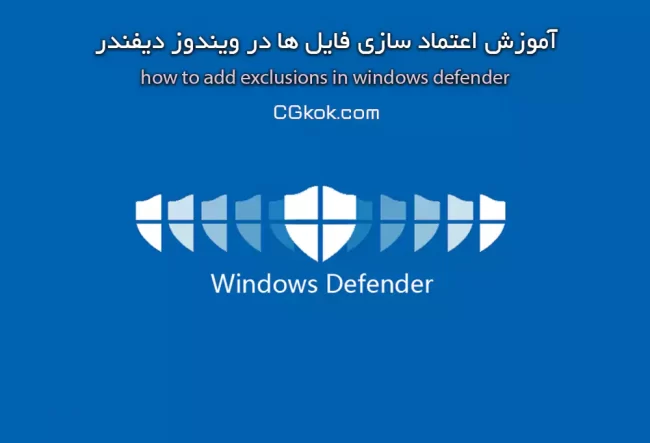














دیدگاه ها